Czy zastanawiasz się nad bezpieczeństwem swojego profilu na Snapchacie?
Snapchat podejmuje pewne działania, aby chronić prywatność i bezpieczeństwo Twojego konta, jednak istnieje szereg dodatkowych kroków, które możesz podjąć, aby wzmocnić jego ochronę. Aplikacja oferuje również ustawienia prywatności, które pozwalają na dostosowanie widoczności Twojej aktywności i treści do Twoich preferencji.
Poniżej znajdziesz kompleksowy przewodnik po ustawieniach prywatności na Snapchacie.
Jak uzyskać dostęp do ustawień prywatności na Snapchacie
Snapchat to platforma komunikacyjna z elementami mediów społecznościowych. Standardowo tylko Twoi znajomi mogą kontaktować się z Tobą i oglądać Twoje publikacje. Możesz jednak zmienić te ustawienia w sekcji prywatności. Aby przejść do tych ustawień:
- Uruchom aplikację Snapchat i dotknij swojej ikony Bitmoji lub zdjęcia profilowego w lewym górnym rogu.
- W prawym górnym rogu znajdź i stuknij ikonę koła zębatego, aby przejść do ustawień Snapchata.
- Przewiń w dół, aż zobaczysz sekcję Kontrola Prywatności.
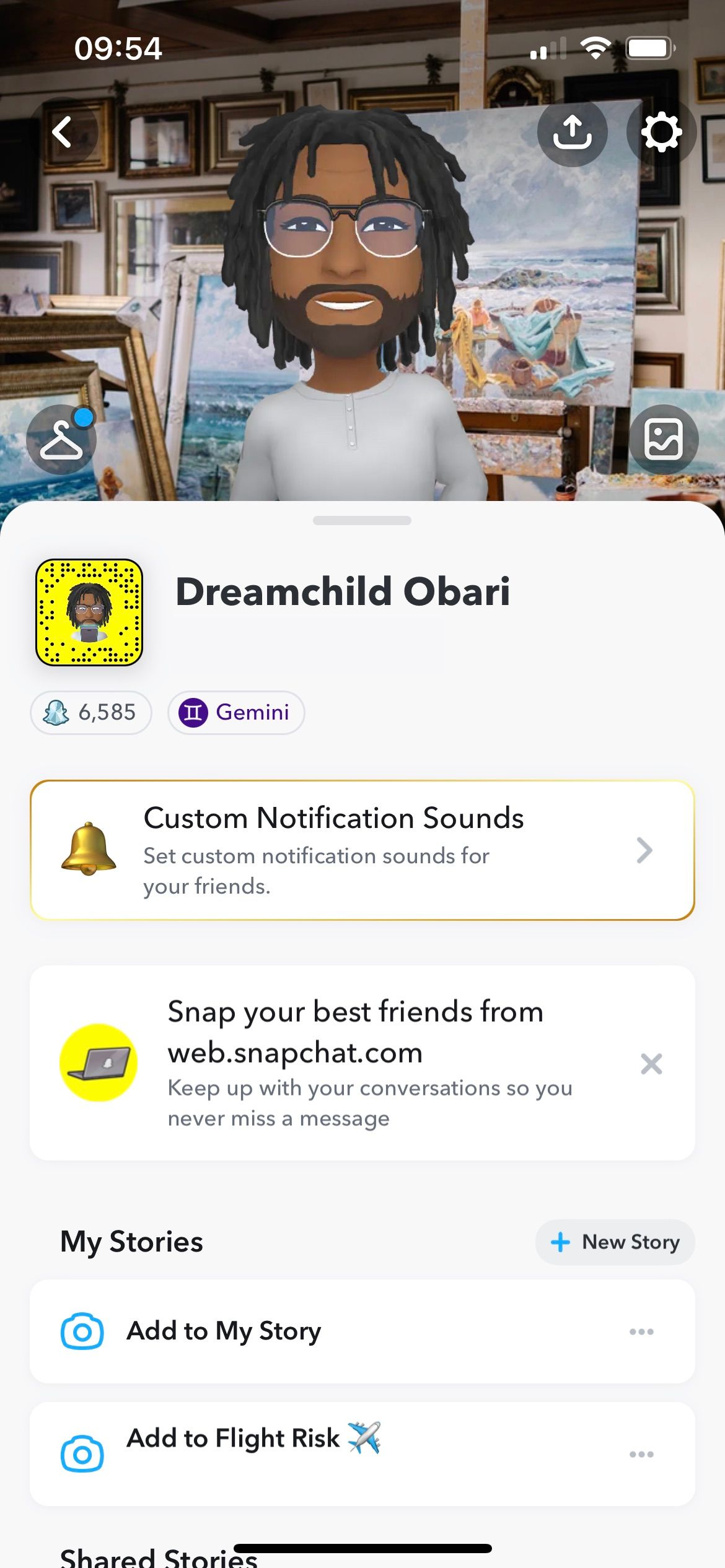
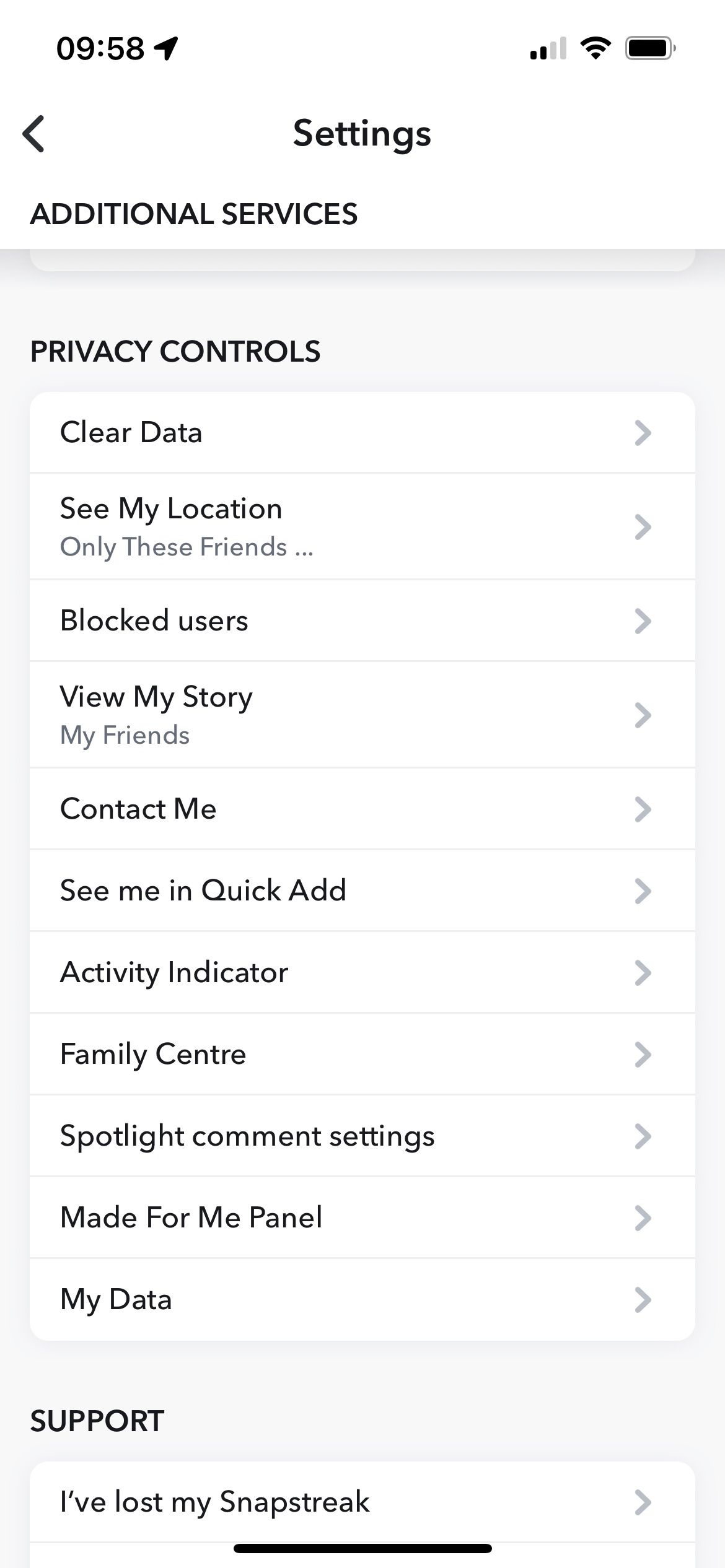
W tej sekcji ustawień możesz zadecydować, kto będzie miał dostęp do informacji o Twojej lokalizacji (Zobacz moją lokalizację), Twoich publikacji (Zobacz moją historię), a także kto będzie mógł się z Tobą kontaktować (Skontaktuj się ze mną), i innych opcji związanych z prywatnością.
Jak zabezpieczyć swoje konto na Snapchacie
Dostępnych jest kilka opcji, które pomogą Ci zabezpieczyć Twoje konto na Snapchacie. Od ochrony danych osobowych, po zmianę ustawień widoczności Twoich relacji, oto funkcje i ustawienia, które możesz dostosować.
1. Zabezpiecz swoje dane osobowe
Profile na Snapchacie mogą zawierać imię i nazwisko oraz datę urodzenia. Możesz zrezygnować z publikowania nazwiska, wyświetlając tylko imię w kontaktach. Możesz również wyłączyć opcję „Przyjęcie urodzinowe”, aby uniemożliwić innym użytkownikom poznanie Twojej daty urodzenia i znaku zodiaku. Funkcję tą znajdziesz w sekcji „Moje konto” w ustawieniach Snapchata, gdzie po stuknięciu w „Urodziny” możesz edytować te dane i wyłączyć „Przyjęcie urodzinowe”.
Dla zwiększenia anonimowości możesz użyć pseudonimu jako imienia i zadbać o to, by nazwa użytkownika nie była powiązana z Twoim prawdziwym imieniem i nazwiskiem. Te zmiany wprowadzisz w sekcji „Nazwa wyświetlana”.
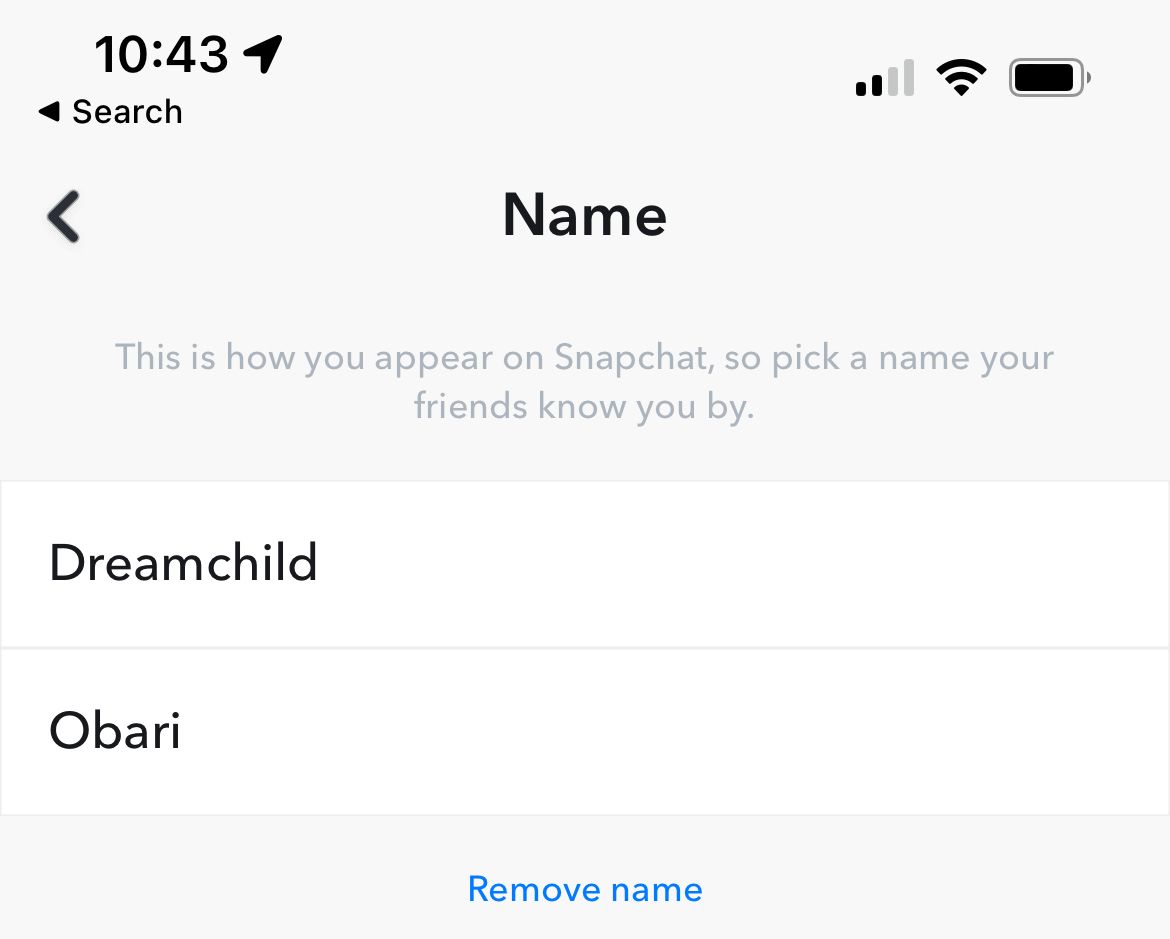
2. Wyczyść historię na Snapchacie
Możesz zwiększyć poziom prywatności konta, usuwając historyczne dane z aplikacji. Niezależnie od tego, czy chcesz wyczyścić historię wyszukiwania, rozmowy, czy przyszłe czaty, postępuj zgodnie z poniższymi krokami:
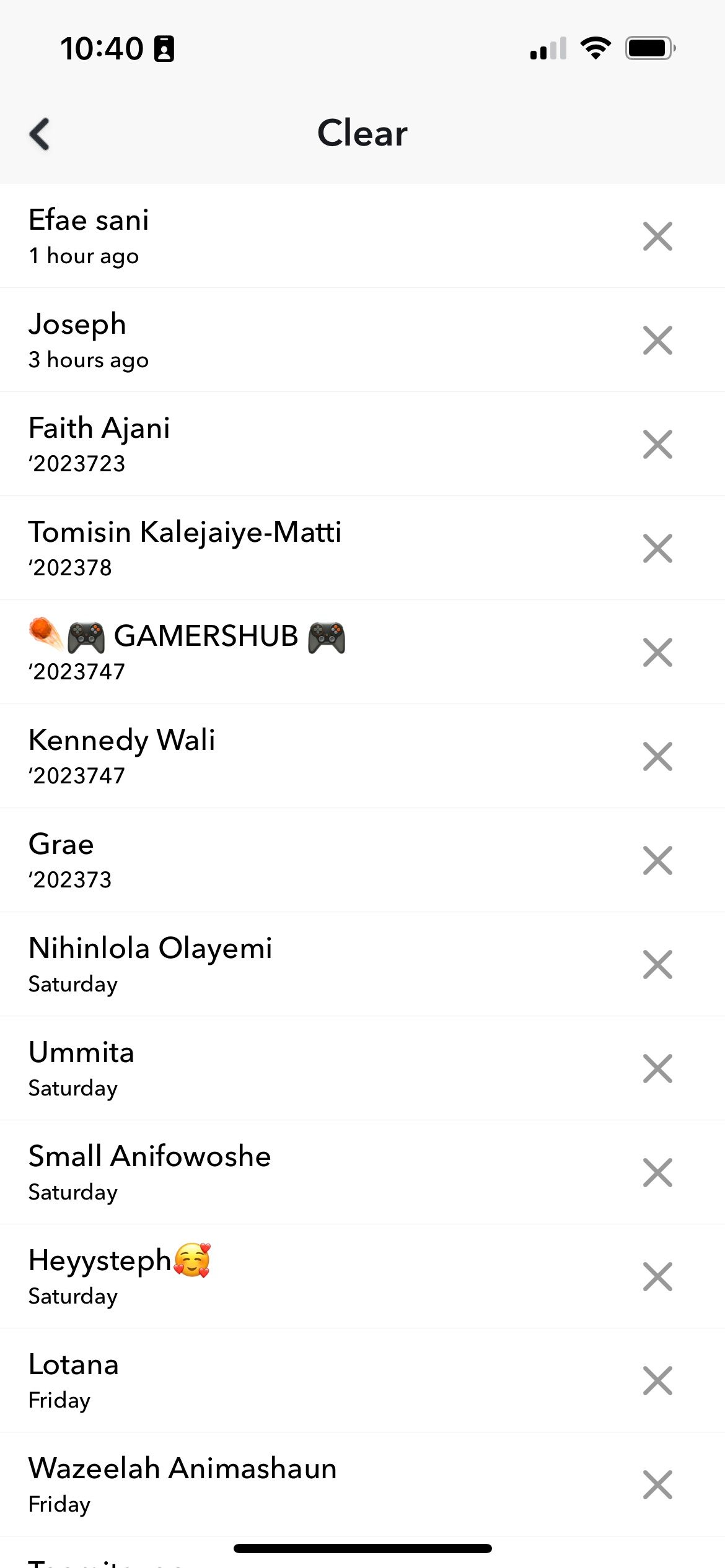
W panelu „Wyczyść dane” możesz wybrać elementy aplikacji, które chcesz usunąć, np. rozmowy, filtry, historię wyszukiwania i inne.
3. Wyłącz wskaźnik aktywności
Snapchat informuje innych użytkowników o Twojej aktywności w ciągu ostatnich 24 godzin za pomocą wskaźnika. Zielona kropka pojawia się obok Twojej nazwy i informuje znajomych o tym, czy korzystałeś ostatnio z aplikacji.
Możesz zwiększyć swoją prywatność, wyłączając tę funkcję.
4. Sprawdzaj, do kogo wysyłasz Snapy
Przed wysłaniem Snapa, kliknij strzałkę w prawym dolnym rogu ekranu. Dzięki temu przejrzysz listę odbiorców. Zabezpieczy to Twoje treści przed przypadkowym wysłaniem do niewłaściwej osoby. Jeśli popełnisz błąd, możesz usunąć Snapa, jednak nie zawsze jest to możliwe.
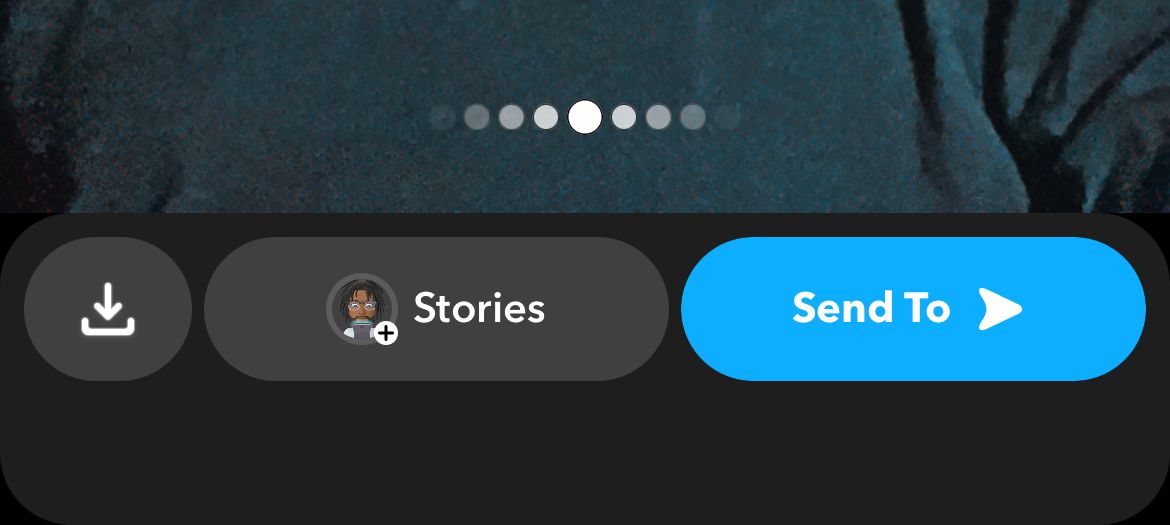
5. Włącz uwierzytelnianie dwuskładnikowe
Aby zwiększyć bezpieczeństwo swojego konta, włącz uwierzytelnianie dwuskładnikowe w ustawieniach profilu (ikona koła zębatego). Funkcja ta zapobiega nieautoryzowanemu dostępowi do Twojego konta. Znajdziesz ją w sekcji „Moje konto”.
Podczas logowania na Snapchata z nowego urządzenia, będziesz musiał potwierdzić logowanie w dwóch krokach – wpisać hasło i kod weryfikacyjny, który zostanie przesłany na Twój telefon.
6. Przenieś prywatne Snapy do „Tylko dla mnie”
„Wspomnienia” to archiwum Twoich Snapów, które możesz przeglądać i udostępniać. Dostęp do nich masz, klikając ikonę po lewej stronie przycisku aparatu (dwa prostokąty). Aby oddzielić prywatne Snapy i ukryć je przed innymi użytkownikami, możesz przenieść je do sekcji „Tylko dla mnie”. Wcześniej powinieneś jednak dowiedzieć się, jak skonfigurować opcję „Tylko dla mnie” w aplikacji.
Oto jak ukryć wybrane wspomnienia:
Jeśli zapomnisz hasła do sekcji „Tylko dla mnie”, wszystkie ukryte w niej Snapy zostaną utracone bezpowrotnie.
7. Zmień, kto może oglądać Twoje relacje na Snapchacie
Możesz samodzielnie określić, kto ma mieć dostęp do Twoich relacji. Standardowo wszystkie Twoje kontakty mogą je przeglądać. Możesz jednak zmienić to ustawienie, wybierając listę niestandardową lub tworząc prywatną relację.
Dotknij ikony swojego profilu, następnie trzech kropek w wierszu „Dodaj do Mojej Relacji”, wybierz „Ustawienia Relacji” i zmień je na „Niestandardowe”.
8. Włącz Tryb Ducha
Możesz ukryć swoją lokalizację na kilka godzin lub na stałe, włączając „Tryb Ducha”, który wyłącza śledzenie lokalizacji przez Snapchata. Możesz również zdecydować się na udostępnienie lokalizacji wybranym znajomym. Ustawienia lokalizacji znajdziesz w lewym dolnym rogu aplikacji po dotknięciu ikony pinezki.
Oto jak włączyć Tryb Ducha:
9. Zmień, kto może się z Tobą kontaktować
Kluczowe dla prywatności i bezpieczeństwa jest ograniczenie osób, które mogą się z Tobą kontaktować. Standardowo Twoje kontakty i znajomi mogą się z Tobą komunikować na Snapchacie. W ustawieniach profilu, w sekcji „Kontrola Prywatności”, znajduje się opcja „Skontaktuj się ze mną”, gdzie możesz ustawić opcję „Tylko Znajomi”, aby tylko oni mogli się z Tobą kontaktować.
Zmieniasz ustawienia prywatności? Pamiętaj o tych wskazówkach dotyczących bezpieczeństwa na Snapchacie
Łatwo zatracić się w konfigurowaniu ustawień prywatności. Zanim zaczniesz wprowadzać jakiekolwiek zmiany, zapamiętaj te wskazówki dotyczące bezpieczeństwa na Snapchacie.
- Przed dołączeniem do grupy możesz nacisnąć i przytrzymać nazwę grupy, a następnie kliknąć „Wyświetl grupę”, aby zobaczyć, kto jeszcze do niej należy. Dzięki temu poznasz osoby, które będą mogły się z Tobą komunikować w grupie.
- Jeśli zdecydujesz się otrzymywać Snapy tylko od swoich znajomych, będziesz widział tylko Snapy wysłane bezpośrednio do Ciebie. Będziesz otrzymywał powiadomienia o dodaniu Cię do znajomych i zobaczysz Snapa, jeśli ich dodasz.
- Możesz zadecydować, czy chcesz być widoczny w sekcji „Zobacz mnie w szybkim dodawaniu” w ustawieniach Snapchata. Jeśli nie chcesz, aby osoby znające Twój numer telefonu dodawały Cię do znajomych, możesz wyłączyć tę opcję.
- Możesz usunąć lub zablokować znajomego ze swojego konta. W ten sposób nie będą mogli oglądać Twoich prywatnych Snapów ani się z Tobą kontaktować. Wystarczy, że klikniesz „Więcej” przy nazwie znajomego i następnie „Usuń znajomego”. Możesz także wyciszyć profil danego użytkownika, aby ograniczyć ilość wyświetlanych treści. Dodatkowo, możesz przeprowadzić „przegląd znajomych”, aby uporządkować swoją aktualną listę kontaktów.
Dbaj o bezpieczeństwo swojego konta na Snapchacie
Znając opcje dostępne w Snapchacie, możesz dostosować sposób korzystania z aplikacji. Zabezpieczenie konta za pomocą porad z tego artykułu pomoże Ci zachować bezpieczeństwo i prywatność, dzięki ustawieniom, które chronią Twoją aktywność i widoczność.
newsblog.pl
Maciej – redaktor, pasjonat technologii i samozwańczy pogromca błędów w systemie Windows. Zna Linuxa lepiej niż własną lodówkę, a kawa to jego główne źródło zasilania. Pisze, testuje, naprawia – i czasem nawet wyłącza i włącza ponownie. W wolnych chwilach udaje, że odpoczywa, ale i tak kończy z laptopem na kolanach.